有时,Microsoft Publisher可能会拒绝打开某些文件,因为它认为这样做更有利于计算机的安全性。本文将探讨此问题,并提供解决方法。
Publisher在您试图打开的文件中检测到一个问题。为了保护您的计算机,Publisher不会打开该文件。
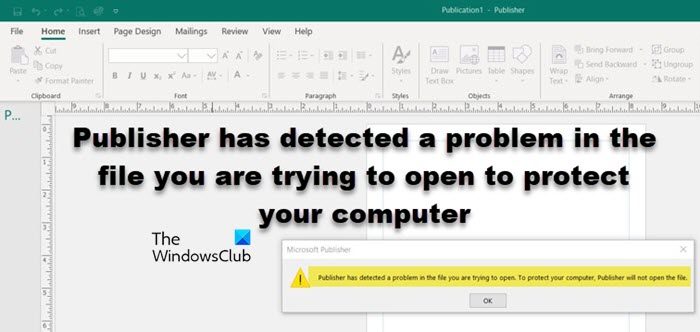
如果Publisher在您尝试打开的文件中检测到问题,请按照下面提到的解决方案解决该问题。
让我们详细地谈谈它们。
如果您在尝试打开文件时遇到问题,可以尝试重命名文件。右键单击文件,选择重命名,然后更改文件名或者仅添加一个字母。然后尝试重新打开文件,查看是否问题得到解决。如果问题仍然存在,可以尝试创建文件的副本,将文件右键粘贴到其他位置,并打开副本文件进行检查。
如果没有RectForBadFiles注册表项,系统可能会显示相关提示。为了解决问题,需要打开注册表并添加此项。在进行任何更改前,请务必备份注册表。添加完备份后,打开注册表编辑器并搜索开始菜单中提到的位置。
出版商2016:
HKEY_CURRENT_USERSoftwareMicrosoftWindows16.0Publisher
Publisher 2007:
HKEY_CURRENT_USERSoftwareMicrosoftOffice12.0Publisher
出版商2003年:
HKEY_CURRENT_USERSoftwareMicrosoftOffice11.0Publisher
出版商2002:
HKEY_CURRENT_USERSoftwareMicrosoftOffice10.0Publisher
Publisher 2000:
HKEY_CURRENT_USERSoftwareMicrosoftOffice9.0Publisher
然后,转到Edit New Dword(32-bit Value),并将新创建的键命名为“ForBadFiles”“。双击它并将Value数据更改为1。
如果您已按照上面提供的说明操作,但仍然遇到该问题,则该问题可能是由于您的Publisher版本的文件损坏或文件格式不受支持所致。您可能正在使用过时版本的Publisher,或者试图打开不是Publisher文件的文件。
在这种情况下,我们可以使用“插入/文本文件”功能恢复一些内容。按照下面提到的说明执行相同的操作。
希望,这将为您做这个把戏。
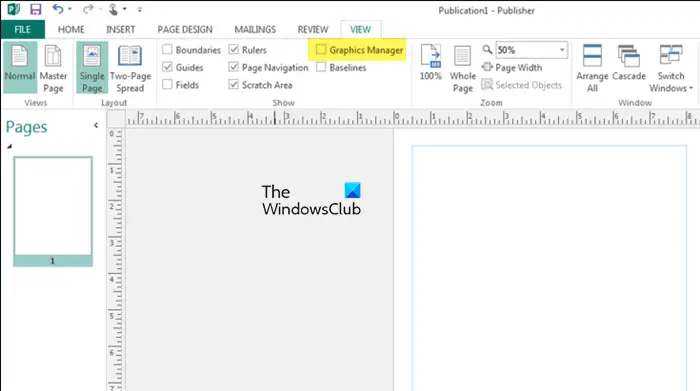
如果附加到该文件的图片已损坏,则该文件很可能无法为您打开。在这种情况下,我们需要使用图形管理器限制图像以解决该问题。按照下面提到的步骤执行相同的操作。
它应该会对你起到作用。
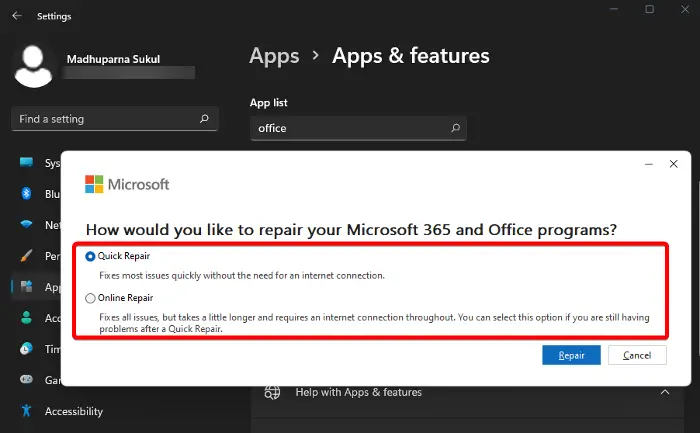
如果所有解决方案都不起作用,我们应该修复Office安装,因为它很可能已损坏。要解决该问题,您需要遵循下面提到的步骤。
希望你能用这篇文章中提到的解决方案解决这个问题。
以上是Publisher在您试图打开的文件中检测到问题的详细内容。更多信息请关注PHP中文网其他相关文章!




